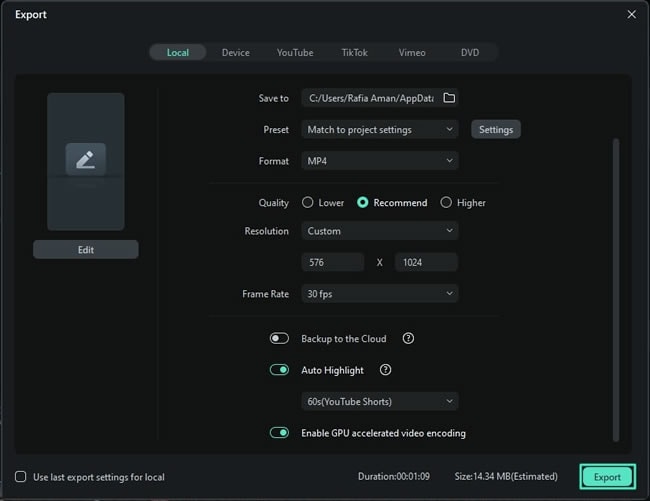Berpikir Lebih Luas Dari Panduan Pengguna Filmora
AI Skin Tone Protection untuk Windows
Kulit mulus telah menjadi simbol kesempurnaan, dan oleh karena itu, dengan mempertimbangkan hal tersebut, Wondershare Filmora telah menghadirkan fitur yang sempurna. Versi yang baru diluncurkan memiliki fitur Menyempurnakan Rona Kulit yang menggunakan AI untuk menganalisis ketidaksempurnaan dan memperbaikinya. Meskipun fitur ini sempurna, fitur ini tidak disediakan secara terpisah, jadi kami telah menuliskan seluruh prosedurnya untuk Anda di sini:
Cara Mencerahkan Rona Kulit Menggunakan Fitur AI Filmora yang Baru
Dengan teknologi tercanggih Filmora, mendapatkan kecantikan adalah proses yang sederhana, dan kami di sini akan membahas proses untuk mencapainya secara selangkah demi langkah:
Langkah ke-1: Nyalakan Filmora di Desktop Anda dan Mulai Proyek
Jika Anda belum mendownload Wondershare Filmora di desktop Anda, download sekarang. Setelah Anda membukanya, masuk atau daftar dan menuju ke panel sisi kiri untuk memilih "Create Project". Beberapa tab akan ditampilkan di layar utama, di mana Anda harus memilih opsi "New Project".
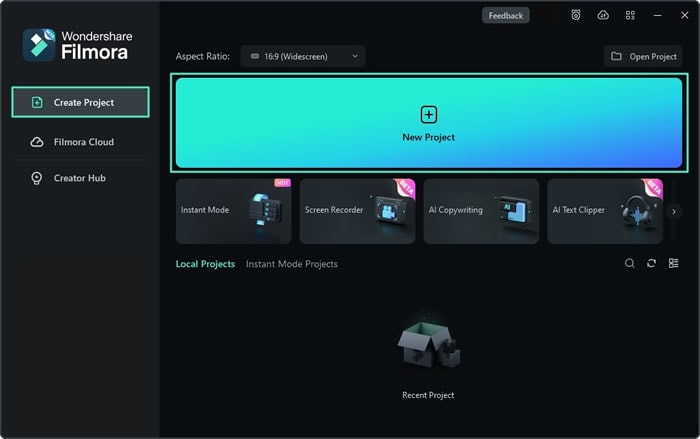
Langkah ke-2: Impor Media dan Seret ke Timeline
Setelah berhasil membuat proyek baru, Anda akan diarahkan ke antarmuka utama Filmora. Dari toolbar kustom, pilih tab "Media" lalu pilih "Project Media" dari kategori-kategori yang tersedia di panel sebelah kiri. Pilih "Import" untuk mengupload file media Anda dan masukkan file-file ini dengan menyeret dan melepaskannya ke timeline.
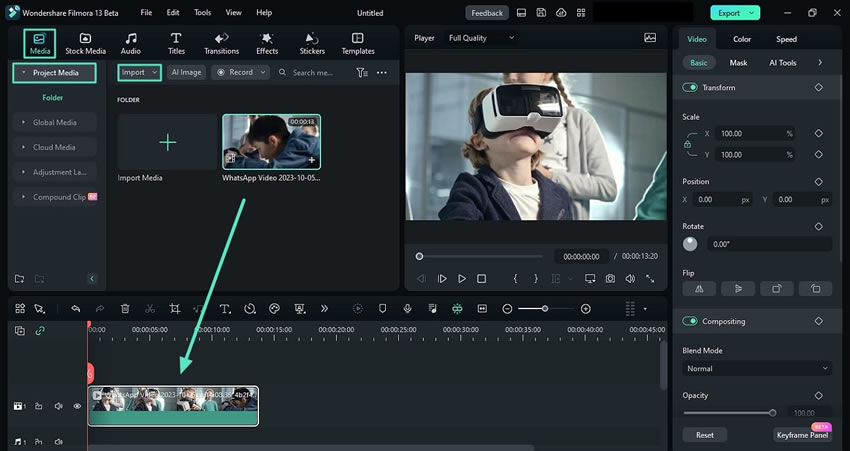
Langkah ke-3: Akses Opsi AI Rona Kulit
Untuk langkah terakhir dalam mendapatkan rona kulit yang sempurna, pilih klip di timeline, arahkan mouse ke panel sisi kanan, dan klik tab "Color". Selain itu, pilih opsi "Basic" dan di bagian "LUT" , Anda juga akan menemukan slider "Protect Skin Tones" . Anda dapat menambah atau mengurangi tingkat kesempurnaan warna kulit dengan menggerakkan slider atau menuliskan angka di dalam kotak.
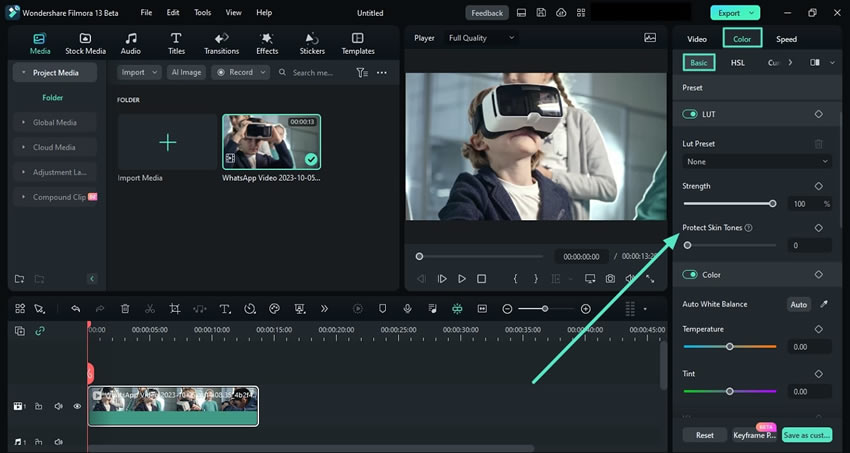
Langkah ke-4: Ekspor Video yang Telah Diedit
Setelah Anda mengedit video dan menerapkan semua efek dan filter, sekarang saatnya finalisasi. Klik tombol "Play" di layar pratinjau untuk melihan hasil akhir, dan jika Anda sudah puas, navigasi ke bagian ujung kanan atas dan klik "Export". Dari jendela ekspor, beri nama untuk video Anda, sesuaikan hasil akhirnya, dan klik tombol "Export" untuk mendownloadnya ke perangkat Anda.